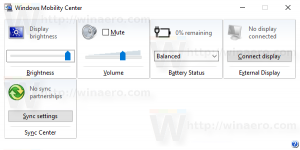Abra a personalização da tela inicial com um único clique
Hoje vou compartilhar com vocês uma ótima dica exclusiva. Eu descobri um recurso secreto oculto do Windows 8.1 que permite abrir as opções de personalização da tela inicial com um clique. Como você deve ter visto por experiência própria, abrir a personalização da tela inicial requer várias etapas. Você deve mudar para a tela inicial, abrir os Charms e clicar em "Personalizar". Isso envolve muitos cliques e, se você precisa alterar as configurações de personalização com frequência, pode ser entediante. De agora em diante, você poderá criar um atalho especial em qualquer lugar que desejar, por exemplo, direto na sua área de trabalho! Vamos explorar esse recurso útil.
Propaganda
Siga estas instruções simples para criar um atalho para personalizar:
- Clique com o botão direito na área de trabalho e escolha Novo -> Atalho no menu de contexto:
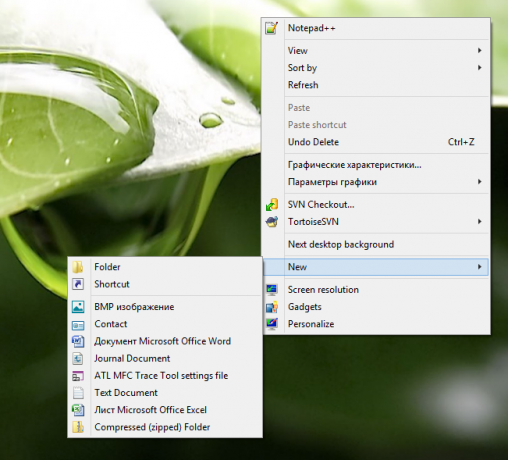
- Digite ou copie e cole o seguinte como o destino do atalho:
"% localappdata% \ Packages \ windows.immersivecontrolpanel_cw5n1h2txyewy \ LocalState \ Indexed \ Settings \ en-US \ SettingsPane_ {911DD688-AEBA-4214-8C58-9C8FBC8C0710} .settingcontent-ms"Nota: 'en-us' aqui representa o idioma inglês. Altere-o de acordo para ru-RU, de-DE e assim por diante se o idioma do Windows for diferente.
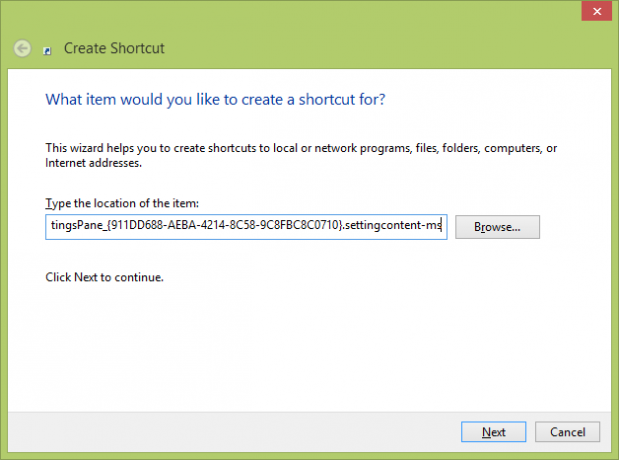
- Dê ao atalho qualquer nome de sua escolha:
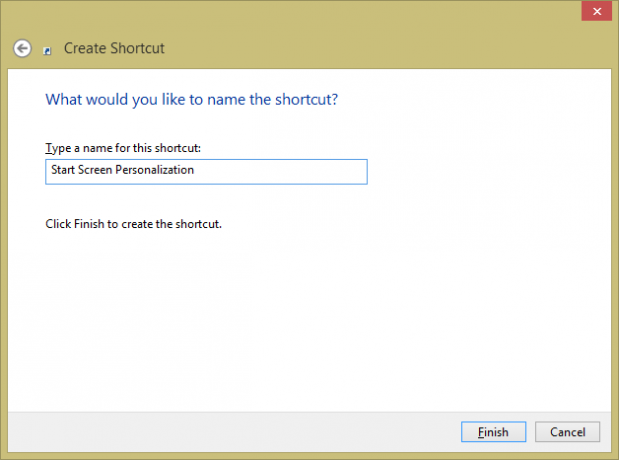
- Opcionalmente, defina o ícone desejado para o atalho que você acabou de criar:
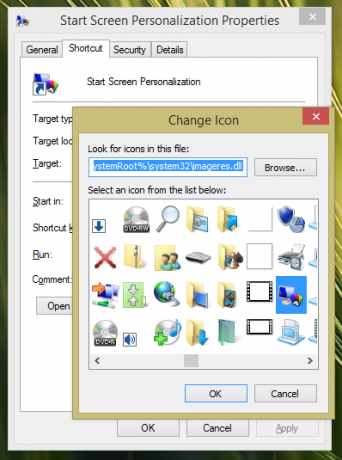
- Agora você pode tentar este atalho em ação e fixá-lo na barra de tarefas ou na própria tela inicial (ou dentro do seu menu Iniciar, se você usar algum menu Iniciar de terceiros, como Classic Shell). Observe que o Windows 8.1 não permite que você fixe esse atalho em nada, mas há uma solução alternativa.
Para fixar este atalho na barra de tarefas, use a excelente ferramenta freeware chamada Fixar em 8.
Para fixar este atalho na tela inicial, você precisa desbloquear o item de menu “Fixar na tela inicial” para todos os arquivos no Windows 8.1.
É isso! Agora, toda vez que você precisar acessar isso rapidamente, basta clicar neste atalho e ele o levará DIRETAMENTE para a personalização da tela inicial!
Veja o seguinte vídeo se ainda tiver dúvidas: